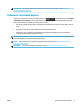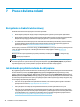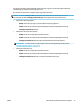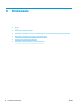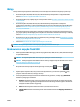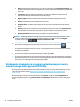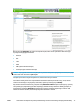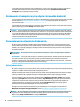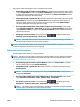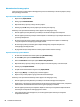HP DesignJet T2500 Multifunction Printer User Guide
Opcje jakości druku można wybrać w jeden z następujących sposobów:
●
W oknie dialogowym sterownika w systemie Windows: przejdź do sekcji Print Quality (Jakość druku)
na karcie Papier/Jakość. Po wybraniu opcji Opcje standardowe zostanie wyświetlony suwak używany
do wybierania między szybkością i jakością druku. Po wybraniu opcji Opcje niestandardowe zostanie
wyświetlonych więcej opcji opisanych powyżej.
●
W oknie dialogowym w systemie Mac OS X: przejdź do sekcji Quality Options (Opcje jakości) w okienku
Papier/Jakość. Po wybraniu opcji jakości Standardowa zostanie wyświetlony suwak używany do
wybierania między szybkością i jakością druku. Po wybraniu opcji jakości druku Niestandardowe
zostanie wyświetlonych więcej opcji opisanych powyżej.
●
Na stronie Submit Job (Wysyłanie zadań) wbudowanego serwera internetowego wybierz kolejno
opcje Ustawienia podstawowe > Jakość druku. Po wybraniu opcji Opcje standardowe można wybrać
opcję Szybkość lub Jakość. Po wybraniu opcji Opcje niestandardowe zostanie wyświetlonych więcej
opcji opisanych powyżej.
●
Korzystając z panelu sterowania: naciśnij kolejno ikony i , a następnie wybierz opcje
Instalacja > Preferencje drukowania > Jakość druku.
UWAGA: Jeśli jakość druku została ustawiona w komputerze, to ustawienie zastępuje ustawienie
jakości druku wprowadzone za pomocą panelu sterowania.
UWAGA: Nie można zmienić jakości druku tych stron, które drukarka właśnie otrzymuje lub już otrzymała
(nawet jeśli wydruk tych stron jeszcze się nie rozpoczął).
Wybieranie rozmiaru papieru
Rozmiar papieru można określić w następujący sposób:
UWAGA: Określony tu rozmiar papieru powinien być rozmiarem papieru, w którym utworzono dokument.
Istnieje możliwość ponownego skalowania dokumentu do innego rozmiaru przed drukowaniem. Zobacz
Przeskalowanie wydruku na stronie 82.
●
W oknie dialogowym sterownika w systemie Windows: wybierz kartę Papier/Jakość, a następnie
wybierz rozmiar papieru na liście Rozmiar dokumentu.
●
W oknie dialogowym w systemie Mac OS X: wybierz drukarkę, a następnie rozmiar papieru z listy
Rozmiar papieru.
UWAGA: Jeśli w aplikacji nie jest dostępne okno dialogowe Ustawienia strony, należy użyć okna
dialogowego Drukowanie.
●
Na stronie Submit Job (Wysyłanie zadań) wbudowanego serwera internetowego wybierz kolejno
opcje Ustawienia zaawansowane > Papier > Rozmiar strony > Standardowy.
●
Korzystając z panelu sterowania: naciśnij kolejno ikony , , a następnie wybierz opcje
Konfiguracja > Preferencje drukowania > Opcje papieru > Rozmiar papieru.
UWAGA: Jeśli rozmiar papieru został ustawiony w komputerze, to ustawienie zastępuje ustawienie
rozmiaru papieru wprowadzone za pomocą panelu sterowania.
PLWW Zaawansowane ustawienia drukowania 79